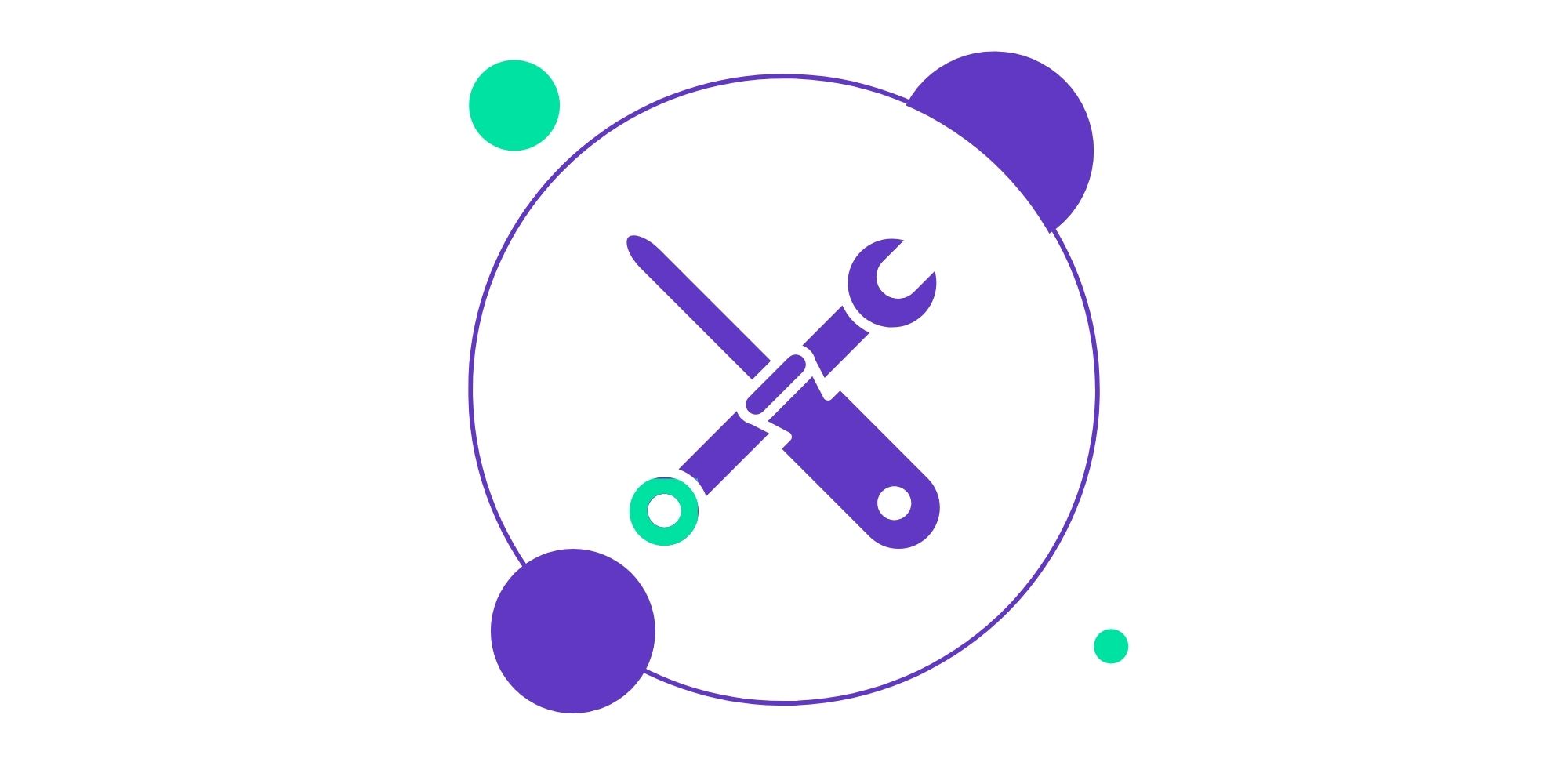Astratic to motyw WordPress, który pomaga tworzyć proste witryny biznesowe, blogi i strony docelowe. Jak wygląda zakup i instalacja motywu? Oto przejrzysty przewodnik, który krok po kroku przeprowadzi Cię przez proces pobierania, instalowania i aktywowania nowego motywu Astratic.
1.Zakup motywu i instalacja motywu – strona zamówienia
Po sfinalizowaniu zamówienia* pojawi się strona z potwierdzeniem:
*jeśli zastanawiasz się jak przejść proces zakupowy korzystając z PayPal sprawdź nasz przewodnik.
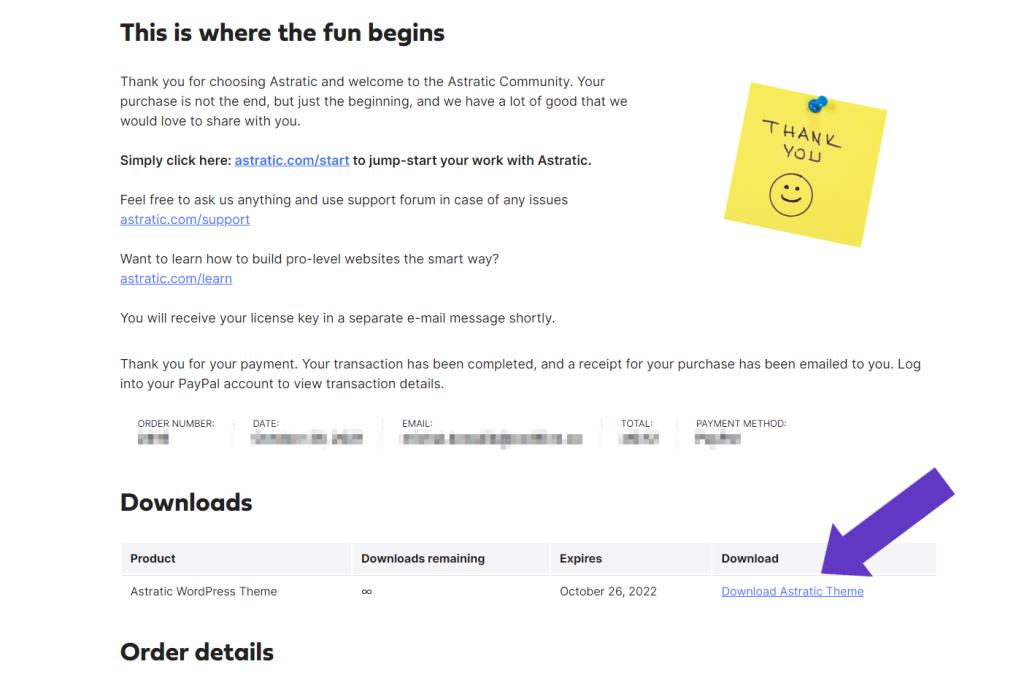
Jest to potwierdzenie zakupu, w którym znajdziesz podsumowanie zamówienia oraz plik do pobrania. Kliknij, pobieranie rozpocznie się automatycznie.
Potwierdzenie zakupu zostanie również wysłane jako wiadomość e-mail (jeśli go nie widzisz, sprawdź również folder SPAM). Znajdziesz tam ten sam plik do pobrania.
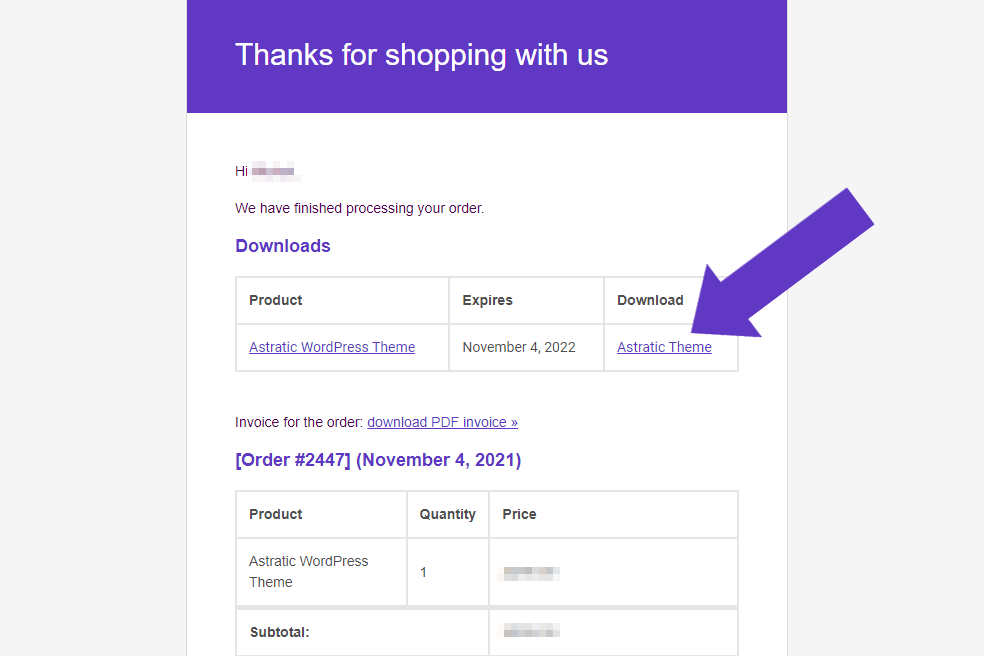
2.Klucz licencyjny
W kolejnej wiadomości e-mailu otrzymasz automatycznie wygenerowany klucz licencyjny. Jest to unikalny ciąg znaków tworzony indywidualnie dla każdej instalacji Astratic. W tym przypadku klucz licencyjny to nWxRZcbLAjWzYZhtmvvEu3UWKnAamRa7TZ2VdcOz, ale dla Ciebie będzie wyglądał zupełnie inaczej.
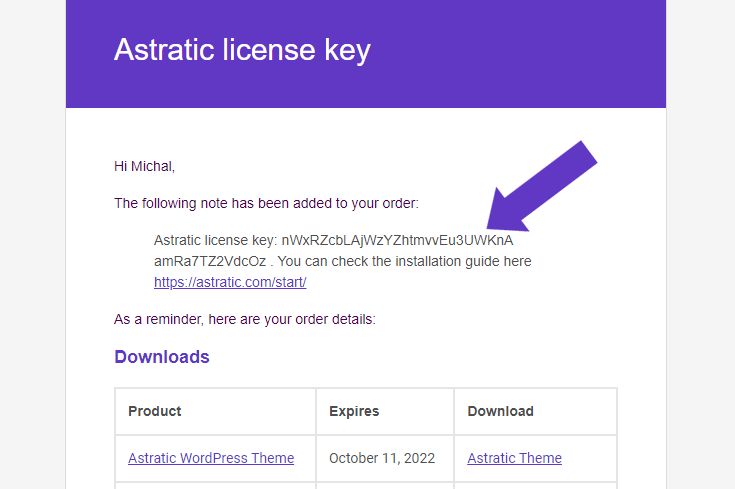
* Co warte uwagi: dla jednej domeny przygotowywany jest jeden klucz. Nie możesz zainstalować motywu dla wielu domen (witryn internetowych).
3.Instalacja motywu
Aby zainstalować motyw przejdź to Wygląd > Motywy
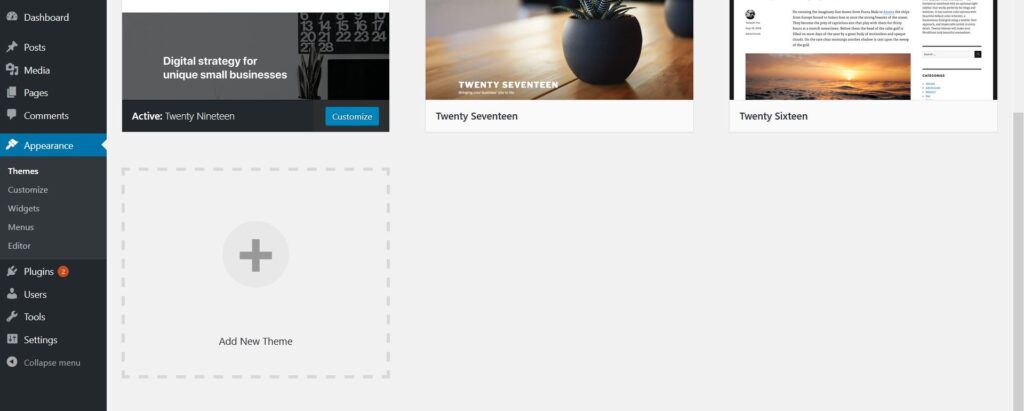
Każde nowo utworzone konto WordPress ma automatycznie instalowane próbne, bezpłatne motywy. Aby przesłać własne, musisz wybrać „Dodaj nowy” i przesłać pobrany wcześniej (z wiadomości email lub strony z potwierdzeniem) plik .zip z motywem.
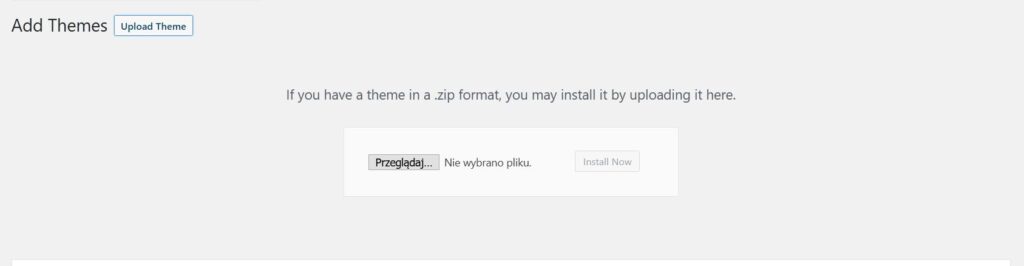
Po załadowaniu pliku kliknij „Instaluj”, a następnie „Aktywuj„:
*Jeśli zastanawiasz się czy warto zainstalować także motyw potomny – przeczytaj nasz przewodnik.
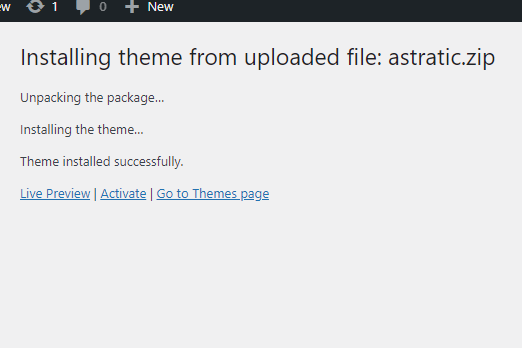
4. Aktywacja motywu
Po aktywacji motywu pojawi się ostrzeżenie:

To ostatni element do aktywacji motywu Astratic. Aby wprowadzić klucz licencyjny, kliknij link lub przejdź do Astratic> Licencja. Tutaj znajdziesz miejsce do wpisania ciągu znaków wysłanych w wiadomości e-mail (patrz sekcja Licencja klucza powyżej). Po podaniu tego kodu autoryzacyjnego Zapisz zmiany.
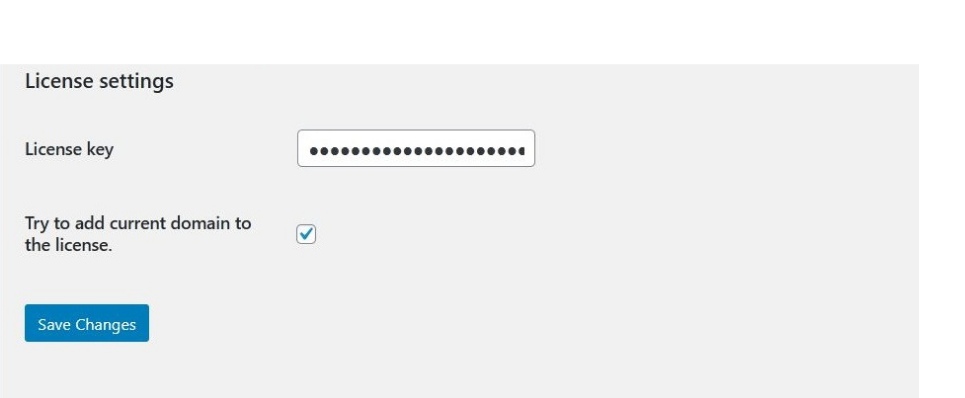
5. Co teraz?
Teraz Twój motyw Astratic jest aktywny i gotowy do użycia. Jeśli zastanawiasz się, co dalej – jest kilka przydatnych tutoriali: